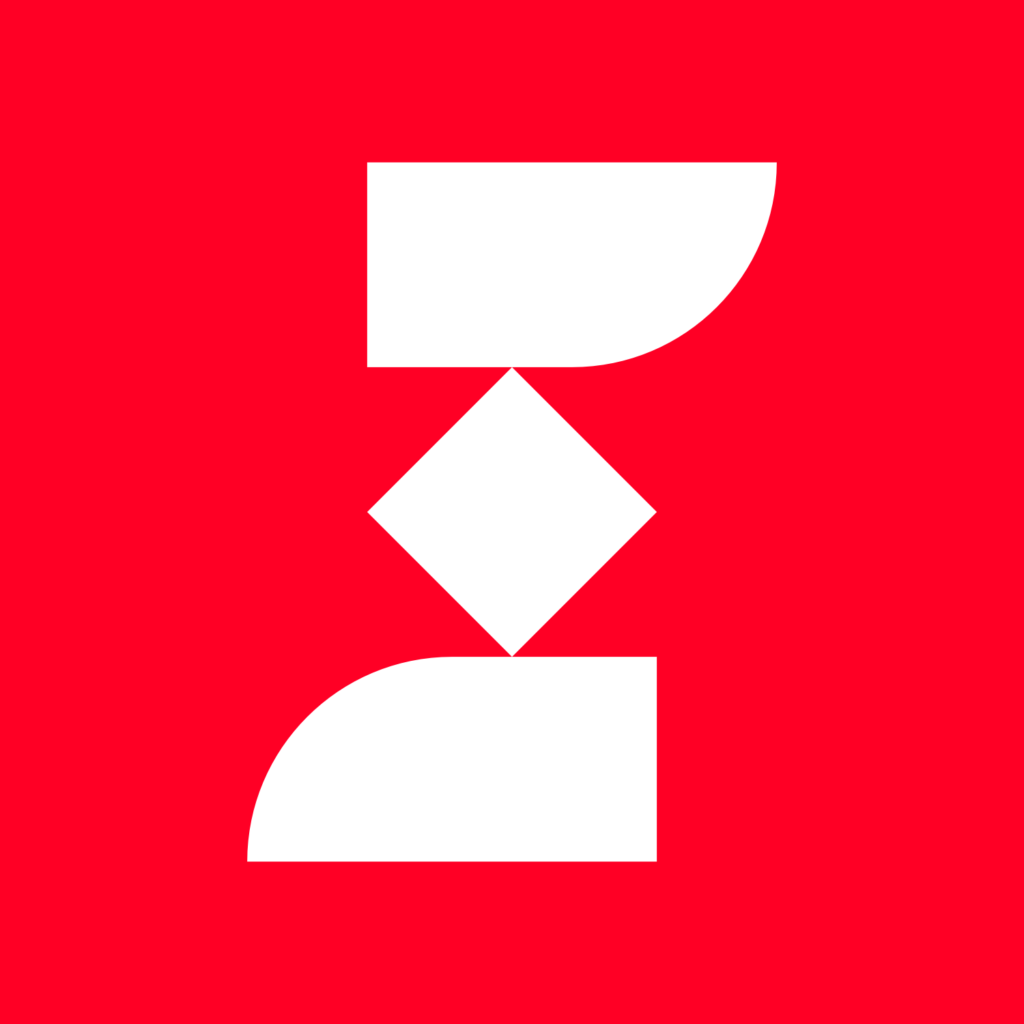Como evitar el límite de subida en WordPress
Como subir archivos de mas de 2mb en WordPress, este es un inconveniente constante en usuarios nuevos en esta plataforma de sitios Web y Blogs, esta configuración está marcada de forma determinada al instalar WordPress en un Hosting.
Valores determinados para subir la capacidad en WordPress
Los valor de carga son mínimos para ahorrar el espacio de tu Hosting y no sobre cargar y hacer que tu sitio básico se sature de información no valida, hay que tener en cuenta que si eres experto y necesitas manejar un sitio completo, entonces, tu Hosting debe ser el mas apto a tu tipo de necesidad.
Ya esta tu respuesta de como subir archivos de mas de 2mb en WordPress está en el video al final
Cómo Solucionar el Límite de Subida de Archivos en WordPress o el Panel de Archivos de tu Hosting: Guía Paso a Paso para 2025
Modificar el archivo php.ini
- Encontrar o crear el archivo php.ini: Accede a tu hosting mediante FTP o el gestor de archivos de tu hosting y busca el archivo php.ini en el directorio raíz de WordPress. Si no lo encuentras, crea un archivo nuevo con el nombre php.ini.
- Editar el archivo php.ini: Agrega las siguientes líneas al archivo: Copia
upload_max_filesize = 32M
post_max_size = 64M
memory_limit = 128M- Guardar y probar: Guarda los cambios en el archivo php.ini y luego intenta subir un archivo mayor a 2MB en WordPress para verificar si la solución funcionó.
Modificar las opciones de PHP en cPanel
- Iniciar sesión en cPanel: Ingresa a tu cuenta de cPanel con las credenciales proporcionadas por tu hosting.
- Seleccionar la versión de PHP: En la sección de software, busca la opción «Seleccionar versión de PHP».
- Modificar las opciones de PHP: Haz clic en el enlace «Opciones» y luego en el panel de opciones de PHP, modifica los valores de upload_max_filesize, post_max_size y memory_limit. Guarda los cambios haciendo clic en el botón correspondiente.
Usar un plugin de WordPress
- Instalar un plugin: En la biblioteca de plugins de WordPress, busca e instala un plugin como «WP Maximum Upload File Size«.
- Configurar el plugin: Activa el plugin e ingresa a su página de configuración en el panel de control de WordPress. Allí podrás establecer el tamaño máximo permitido para los archivos que subas.
Otros métodos
- Contactar al proveedor de hosting: Si ninguna de las soluciones anteriores funciona, comunícate con el soporte técnico de tu hosting y solicita que aumenten el límite de carga de archivos.
- Subir archivos mediante FTP/SFTP: Si solo necesitas subir archivos grandes de vez en cuando, puedes utilizar un cliente de FTP o SFTP para cargar directamente los archivos al directorio correspondiente de WordPress.